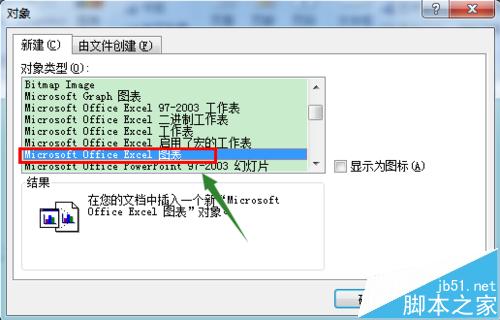Word2007文档种怎么在底部插入Excel表格?
发布时间:2016-12-23 来源:查字典编辑
摘要:很多人在编辑word文档的时候需要在文档的页眉或者页脚处添加公司的logo,自己的签名或者一张表格,那么如何才能轻松的实现这一目的呢?下面作...
很多人在编辑word文档的时候需要在文档的页眉或者页脚处添加公司的logo,自己的签名或者一张表格,那么如何才能轻松的实现这一目的呢?下面作者以word2007为例给大家介绍一下页脚处添加excel表格的方法。
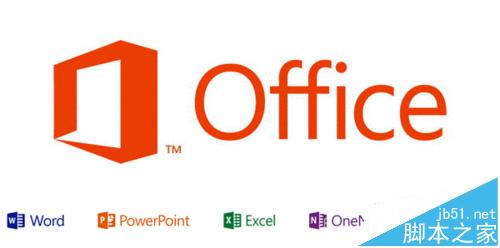
1、首先,我们打开word2007软件,然后在工具栏依次选择"插入"-"页脚",如图;
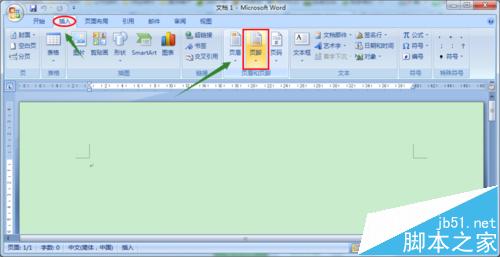
2、点击页脚以后,我们会看到系统内置有多种页脚模板,我们选择最上面的"空白页脚",确认以后就会在文档的最下面看到了插入选项,见下图;
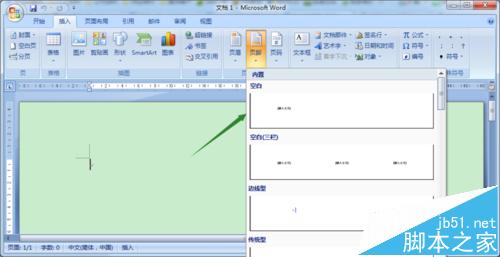

3、然后我们依旧点击工具栏的"插入",然后在快速工具栏的"文本"选项框有一项"对象"命令,我们点击它;
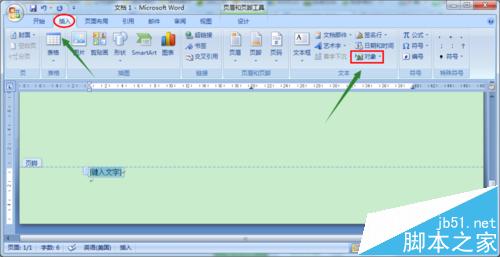
4、点击以后会弹出一个下来菜单,我们选择其中的"对象",点击该项就会弹出一个对话框,如图;
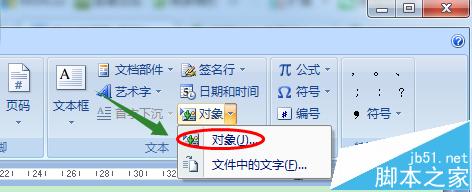

5、在该对话框里我们找到excel图标选项,点击确认以后返回到文档正文,此时我们就会在文档的最底部看到这种插入的表格了,见下图;